
В последнее время многие пользователи начали сообщать, что при работе с UE4 сбой на их ПК. Хотя конкретная причина этой ошибки до сих пор неизвестна, это не означает, что ее невозможно исправить. Итак, сделайте глубокий вдох. Ошибки раздражают, но в конечном итоге о них можно узнать. Итак, независимо от того, разбираетесь ли вы в отладчике или просто хотите сообщить о проблеме и вернуться к работе, мы расскажем, как легко вы выполняете свою часть работы.
Итак, если вы ищете какое-то решение для устранения этой проблемы с падением в Unreal Engine 4, то вы находитесь на правильной странице. Просто будьте спокойны и прочитайте руководство до конца, чтобы узнать, что нужно сделать, чтобы исправить проблему сбоя Unreal Engine 4.

Как исправить сбой Unreal Engine 4 на ПК
Послушайте, есть много исправлений, которые тоже описаны на другом веб-сайте. Но здесь я расскажу вам только об исправлениях, которые наша команда использовала лично и сумела исправить ошибку, приводящую к сбою. Также имейте в виду, что исправления могут отличаться от системы к системе. Итак, теперь перейдем к исправлениям.
Исправление 1: Временно отключите антивирус
Иногда ваш антивирус может рассматривать ваше приложение как угрозу для вашей системы из-за некоторых проблем с безопасностью. Это причина того, что ваш антивирус заблокирован или конфликтует с вашим приложением, что приводит к сбою вашего приложения. Итак, при использовании Unreal Engine 4 мы рекомендуем вам отключить антивирус. Но да! Не забудьте снова включить его.
Исправление 2: измените видеокарту по умолчанию
Это один из важных аспектов, который мы обычно игнорируем. Да, иногда из-за настроек графики по умолчанию ваш UE4 может начать давать сбой. Итак, вам нужно обязательно изменить настройки по умолчанию и установить для него высокопроизводительный вывод. Не волнуйся. Если вы не знаете, как изменить этот параметр, просто выполните следующие действия:

- Прежде всего, наведите курсор на рабочий стол и щелкните правой кнопкой мыши свободное место. Затем нажмите на Панель управления NVIDIA из раскрывающегося меню.
- Перейти к Управление настройками 3D .
- Теперь выберите Высокопроизводительный процессор NVIDIA расположен под Вкладка «Глобальные настройки». Затем нажмите Применять .
- После этого перезагрузите систему Windows и проверьте, не вылетает ли UE4 больше. Если да, то следуйте следующей процедуре.
Исправление 3: Прекратите разгон.
Очевидно, почему вы используете разогнанные CPU и GPU для достижения максимальной производительности. Но держись! Позвольте мне прояснить это. В некоторых случаях разгон может конфликтовать с определенным приложением. Итак, мы предлагаем вам один раз попробовать запустить UE4 после отключения разгона. Не волнуйся!
Я не говорю вам отключать это навсегда.
Вы можете временно отключить это и проверить, возникает ли проблема. Однако, если вы обнаружите, что проблема решена и UE4 больше не аварийно завершает работу. Тогда это признак того, что из-за разгона ваш UE4 постоянно выходит из строя. Но, если это не сценарий, следуйте следующему исправлению, не останавливаясь здесь.
Исправление 4: Обновите свой Unreal Engine 4
Ждать! Когда вы в последний раз проверяли наличие обновлений для Unreal Engine 4? Если вы не помните, или прошло много времени с тех пор, как вы обновили свой UE4. Затем проверьте наличие обновлений и, если они есть, не теряя времени, обновите его. Однако, если вы не знаете, откуда обновить это, выполните следующие действия:
- Сначала откройте Пусковая установка , затем наведите указатель мыши на Unreal Engine вкладку и нажмите на Вкладка библиотеки .
- Теперь в верхней части экрана вы увидите вариант маленькая стрелка вниз под версиями двигателя. Нажмите в теме. Далее вы узнаете, установили ли вы последнюю версию или нет. Однако, если доступно какое-либо обновление, вы получите уведомление. Итак, вы можете просто нажать на Установить .
Исправление 5: обновите драйвер графического процессора
По-прежнему не повезло даже после обновления UE4? Затем вы можете проверить, есть ли какие-либо ожидающие обновления драйвера графического процессора в фоновом режиме. Это еще один важный аспект. Из-за этого ваш графический процессор не сможет работать с максимальной нагрузкой. Итак, вы можете проверить это в окне адаптера дисплея в диспетчере устройств.
Между тем, если вы хотите загрузить и установить обновление вручную, вы можете продолжить поиск на официальном сайте производителя вашего графического процессора и загрузить оттуда последний zip-файл.
Исправление 5: проверьте установку
Вы проверяли целостность файла игры? Если нет, то вы должны проверить свои игровые файлы, поскольку иногда при обновлении приложения из-за сетевого подключения или любых других технических сбоев некоторые файлы могут быть повреждены или отсутствовать. Итак, в этом случае ваше приложение начинает аварийно завершать работу, потому что у него не будет необходимого файла для дальнейшего процесса. Проверить целостность файла игры несложно. Вы можете сделать это, выполнив простые шаги, указанные ниже:
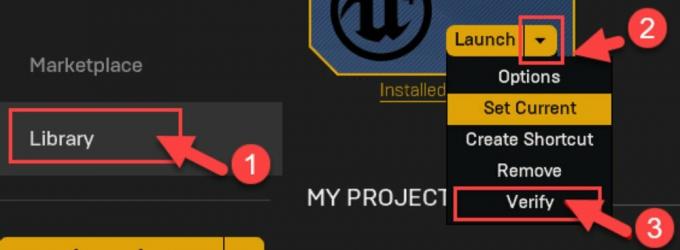
- Запустить Эпическая пусковая установка .
- Перейти к Вкладка библиотеки ,
- Затем наведите указатель мыши на маленькая стрелка вниз и расширить его. Затем в раскрывающемся списке щелкните на Проверять .
- Теперь вам нужно подождать несколько минут, пока файлы не будут должным образом отсканированы.
- После этого нажмите опцию запуска и проверьте, решена ли проблема или нет.
Исправление 6. Измените настройки реестра.
Иногда из-за настроек уровня восстановления TDR ваш UE4 может аварийно завершить работу. Кроме того, многие игроки по всему миру сообщили, что путем изменения настроек реестра проблема сбоя решается. Поэтому вы также можете попробовать это. Между тем, вы можете полагаться на приведенные ниже шаги, чтобы изменить настройки вашего реестра.
- Используйте клавиатуру и нажмите Клавиша с логотипом Windows вместе с р одновременно.
- Теперь появится окно «Выполнить». Вам нужно заполнить regedit в текстовом поле. Затем нажмите Войти. Теперь он откроется Редактор реестра .
- Нажмите Файл.
- Затем нажмите Экспорт .
- Выберите место для сохранения резервной копии по своему усмотрению, затем укажите имя в Имя файла коробка и ударил Сохранить кнопка.
- Теперь вернись к Редактор реестра , и направляйтесь в сторону:
HKEY_LOCAL_MACHINE SYSTEM CurrentControlSet Control GraphicsDrivers

- Теперь щелкните правой кнопкой мыши свободное место на экране и щелкните значок Новый.
- Затем выберите QWORD (64-бит) Значение .
- Теперь дайте ему новое имя. Т. Е., TdrLevel .

- Затем в TdrLevel, вам нужно дважды щелкнуть. Затем установите его значение на 0 , и нажмите хорошо кнопка.
- Вот и все. Теперь выйдите из Редактор реестра и перезагрузите компьютер. Затем проверьте, возникает ли проблема снова или нет. Если он не дает сбоев, вам не нужно выполнять дальнейшие действия. Но, если Unreal Engine 4 все равно вылетает. Затем вы должны следить за нашими бонусными исправлениями.
Исправление 7: Бонусные исправления:
- Вы можете выключить и снова включить маршрутизатор, чтобы убедиться, что скорость вашего интернета достаточна.
- Завершите все запущенные фоновые процессы, чтобы убедиться, что ваш UE4 получает все ресурсы или максимальные ресурсы.
- Удалите и переустановите UE4.
- Если вам ничего не помогает, обратитесь в службу поддержки и попросите их помочь вам это исправить.
Вывод
В большинстве случаев случается, что из-за некоторых ошибок и внутренних сбоев ваше приложение начинает давать сбой. Итак, лучше выполнить шаги, указанные выше. Мы надеемся, что вы теперь поняли, что необходимо для исправления Unreal Engine. Итак, это с нашей стороны. Если у вас есть какие-либо сомнения по этой теме, упомяните нас в разделе комментариев.
Кроме того, если вы хотите узнать больше, посетите наш веб-сайт.
Источник: concentraweb.com
Как исправить ошибку «Unreal Engine завершает работу из-за потери устройства D3D»

Пользователи получают сообщение об ошибке «Unreal Engine завершает работу из-за потери устройства D3D », когда Unreal не может подключиться к устройству D3D на вашем компьютере. Эта ошибка очень распространена и также может возникать у пользователей, у которых нет явных проблем на своих компьютерах.
По словам разработчиков Unreal Engine, эта проблема обычно возникает, когда графика или аппаратные компоненты компьютера не синхронизируются должным образом с Unreal Engine, что, в свою очередь, приводит к неправильной работе с устройством D3D. В этой статье мы рассмотрим все решения, объясняющие, почему возникает эта проблема, а также способы ее решения.
Что вызывает ошибку «Unreal Engine завершает работу из-за потери устройства D3D»?
После получения многочисленных сообщений от пользователей о проблеме, мы решили разобраться в проблеме. После объединения этих отчетов мы продублировали ситуации на наших рабочих станциях и выяснили причины. Причины появления этого сообщения об ошибке, но не ограничиваются ими:
- Устаревший Unreal Engine: наиболее вероятная причина заключается в том, что Unreal Engine не обновлен до последней сборки и не может взаимодействовать с другими компонентами системы, которые могут быть обновлены недавно. Может быть и наоборот.
- Антивирусное программное обеспечение: Существует множество антивирусных программ, которые, как правило, блокируют Unreal Engine и, следовательно, отмечают ложное срабатывание. . Это очень распространенное явление, и ее можно решить, создав белый список или отключив его.
- Устаревшие драйверы устройств: Другая вероятная причина возникновения этой проблемы заключается в том, что драйверы вашего устройства повреждены или устарели. В обоих случаях переустановка или обновление драйверов работают.
- Неполные файлы Steam: Steam часто работает с Unreal Engine. Если его файлы игры/установки повреждены или неполны, вы получите обсуждаемое сообщение об ошибке.
- Настройки NVIDIA GeForce: также известно, что эти модули конфликтуют с игра. Отключение модуля или отключение определенных настроек обычно решает проблему.
- Разгон: Разгон может дать вашему компьютеру необходимый импульс, но, как известно, вызывает проблемы или конфликты с ним. тяжелые ресурсоемкие приложения. Отключение разгона может помочь вам.
- Графическая карта по умолчанию: Графическая карта по умолчанию обычно отключается, когда работает выделенная с большей мощностью. Однако в некоторых случаях он может быть активен вместе с выделенной видеокартой и вызывать конфликты, которые в дальнейшем вызовут проблемы.
Прежде чем приступить к решениям, убедитесь, что что вы вошли в систему как администратор. Кроме того, у вас должно быть активное и открытое подключение к Интернету.
Решение 1. Обновление Unreal Engine, Windows и Steam
Обычно, если какой-либо из упомянутых компонентов устарел, у них возникают проблемы при взаимодействии друг с другом. При плохой связи игра не может работать должным образом. Это очень распространенная повторяющаяся проблема, и пользователи часто ее не замечают.
Метод обновления движка Unreal немного затянут, но Windows и Steam обновляются в мгновение ока. Убедитесь, что вы вошли в систему как администратор, и следуйте инструкциям в точном порядке. Мы начнем с обновления Unreal Engine.

- Откройте Launcher и перейдите к библиотеке
- В верхней части библиотеки вы увидите версию движка. Если доступно обновление, рядом с ним вы увидите значок плюс .
- Нажмите Добавить версии . и когда вы щелкнете по нему, будет предложено установить новый движок. Загрузите соответствующую версию движка и нажмите Обновить .
Теперь, когда Unreal Engine обновлен, мы продолжим обновление Windows.

- Нажмите Windows + S, введите «обновить» в диалоговом окне и откройте Обновить при возврате.
- Теперь нажмите кнопку Проверить наличие обновлений . Теперь Windows автоматически начнет проверку сетевых серверов на предмет наличия обновлений, доступных для установки.
Наберитесь терпения и позвольте процессу завершиться. После завершения процесса, если будет предложено, перезагрузите компьютер. После перезапуска выполните следующие действия, чтобы обновить Steam .
- Запустите клиент Steam и убедитесь, что что у вас есть активное подключение к Интернету.
- Клиент после проверки онлайн-серверов автоматически начнет загрузку последнего обновления. После загрузки обновления перезагрузите компьютер снова.
После обновления всех модулей попробуйте запустить Unreal Engine и посмотрите, сохраняется ли ошибка. Если это так, выполните следующие действия.
Решение 2. Отключение NVIDIA Game Booster (или других функций)
Другое дело Чтобы попробовать, прежде чем двигаться дальше, необходимо убедиться, что в NVIDIA GeForce Experience не активны никакие «улучшающие» функции. Хотя эти функции могут изменять настройки и обеспечивать дополнительную производительность, известно, что они вызывают несколько проблем.

Эти «улучшающие» функции в основном представляют собой такие функции, как Game Booster , Battery Optimizer и т. д. Откройте GeForce Experience (или соответствующее приложение) и убедитесь, что они полностью отключены.. Вы также можете временно отключить GeForce Experience и посмотреть, работает ли это. Если вы абсолютно уверены, что проблема не в этих функциях, вы можете перейти к другим решениям.
Решение 3. Изменение предпочтений для выделенной графики
Обычно известно, что люди, использующие Unreal Engine и играющие в его игры, имеют на своих компьютерах собственную выделенную графику. Выделенная графика обычно добавляется позже поверх встроенного графического модуля Intel (известного как Intel HD или Intel UHD).
Однако наличие двух графических модулей в одном компьютере вызывает несколько проблем, что неудивительно. В этом решении мы перейдем к панели управления NVIDIA, а затем после выбора Unreal Engine убедитесь, что он настроен для работы только с графическими драйверами NVIDIA.

- Щелкните правой кнопкой мыши в любом месте рабочего стола и выберите Панель управления NVIDIA .
- Когда панель управления откроется, нажмите Управление настройками 3D . Теперь нажмите Настройки программы .
- Теперь вы увидите раскрывающийся список, содержащий список всех программ. Добавьте Unreal Engine и выберите NVIDIA (выделенная графика) во втором раскрывающемся списке.
- Сохранить изменения и выйти. Перезагрузите компьютер и попробуйте запустить модуль/игру и посмотрите, решит ли это проблему.
Решение 4. Отключение встроенной графики
Еще можно попробовать полностью отключить встроенную графику на вашем компьютере. Это может помочь, если для устранения проблемы недостаточно только изменить настройки графики. Учтите, что это не повлияет на производительность или функциональность вашего компьютера; только теперь ваша выделенная графика будет выполнять всю работу по поднятию тяжестей, в то время как встроенная графика останется неактивной. Прежде чем продолжить, убедитесь, что вы вошли в систему как администратор.

- Нажмите Windows + R, введите « devmgmt.msc » в диалоговом окне и нажмите Enter.
- В диспетчере устройств перейдите к Display adapters и выберите на борту
- Теперь щелкните его правой кнопкой мыши и выберите Отключить .
На короткое время ваш экран, вероятно, погаснет, но вернется обратно. Здесь компьютер полностью переключается на вашу выделенную графику. Сохранить изменения и выйти. Теперь попробуйте запустить Unreal Engine и посмотрите, сохраняется ли проблема.
Решение 5. Отключение антивируса/брандмауэра
Антивирусное программное обеспечение сохраняет вы в безопасности, анализируя все системные файлы на вашем компьютере, а также проверяя все запущенные процессы, которые, похоже, занимают ресурсы. Однако во многих случаях он отмечает «проверенный» процесс как вредоносное ПО; отсюда и называется ложноположительным. Такая ситуация случается с множеством разных игр и, как известно, либо полностью отключает запуск игры, либо не предоставляет ей достаточных разрешений для доступа к указанным ресурсам. То же самое и с антивирусным программным обеспечением и Unreal Engine.

Следовательно, вам следует попробовать отключение антивирусного программного обеспечения . Вы можете прочитать нашу статью о том, как выключить антивирус. После отключения антивируса перезагрузите компьютер и повторите попытку потоковой передачи. Если отключение антивируса не помогло, вы можете попробовать удалить его и посмотреть, поможет ли он вам. Некоторыми заметными антивирусными программами, вызывающими проблемы, были Avast и AVG. Тем не менее, вы должны попробовать отключить любой антивирус, который у вас есть, и посмотреть, поможет ли это.
Решение 6. Отключение технологии разгона и SLI
Разгон означает, что процессор должен выполнять кратковременные пакетные вычисления, чтобы дать вашему ПК толчок в его вычислительной мощности. Когда он это делает, температура процессора повышается, а когда она достигает предела, он возвращается к нормальной обработке. В это время процессор остывает и, следовательно, готовится к следующей серии, когда он достаточно охладится.

Несмотря на расширенные функции и полезность разгона, мы получили несколько отчетов от пользователей, в которых они сообщили, что отключение разгона как для CPU , так и для видеокарта исправила проблему. Похоже, что Unreal Engine не оптимизирован для работы в среде с ускоренным разгоном.
Кроме того, помимо отключения разгона графики/ЦП, мы также получили сообщения о том, что отключение SLI также помогло многочисленные пользователи. SLI – это торговая марка, управляемая NVIDIA, основная цель которой – соединить две видеокарты вместе, чтобы их мощность могла быть объединена. Как и в случае обычного разгона, у Unreal Engine также возникают проблемы при активном SLI. Следовательно, вам следует попробовать отключить его на своем компьютере и посмотреть, поможет ли это.
Решение 7. Обновление графических драйверов
Графические драйверы – это основные модули, обеспечивающие связь между графическим оборудованием и операционной системой (приложениями, играми и т. Д.). Если сами графические драйверы не работают должным образом, вы столкнетесь с проблемами почти со всеми графическими приложениями, такими как Unreal Engine. В этом решении мы удалим существующие графические драйверы и установим новые позже.

- Загрузите и установите DDU (программа удаления драйверов дисплея) с официального сайта.
- После установки Display Driver Uninstaller (DDU) запустите компьютер в безопасном режиме . Вы можете проверить нашу статью о том, как загрузить компьютер в безопасном режиме.
- После запуска DDU выберите первый вариант « Очистить и перезапустить ». Это приведет к полному удалению текущих драйверов с вашего компьютера.
- Теперь после удаления загрузите компьютер в обычном режиме. без безопасного режима. Нажмите Windows + R, введите « devmgmt.msc » в диалоговом окне и нажмите Enter. Щелкните правой кнопкой мыши любое пустое место и выберите « Искать изменения оборудования ». Будут установлены драйверы по умолчанию. Попробуйте запустить Display Capture и проверьте, решает ли это проблему.
Примечание. Возможно, вам придется снова выполнить решение 1 после этого шага. - В большинстве случаев драйверы по умолчанию вам не подойдут, поэтому вы можете либо установить последние версии драйверов через Центр обновления Windows, либо перейти на веб-сайт производителя и загрузить последние версии.
- После того, как вы установили последние версии драйверов. установили драйверы, перезагрузите компьютер и проверьте, решена ли проблема.
Решение 8. Отключить полноэкранный режим
Вы можете попробовать отключить полноэкранный режим в игре, в которую вы пытаетесь играть, потому что, как сообщается, это устранило проблему для некоторых пользователей. Известно, что оконный режим решает эту проблему для некоторых игр на Unreal Engine.
Решение 9. Переустановка DirectX и изменение настроек FreeSync
Если ни один из вышеперечисленных методов не работает , мы можем попробовать полностью переустановить DirectX и изменить настройки FreeSync. Это довольно простой метод, но вам придется переустановить DirectX вручную после загрузки его с веб-сайта.
- Переустановите DirectX на свой компьютер, а затем перезапустите его, прежде чем продолжить.
- Теперь, если у вас есть монитор FreeSync , перейдите к настройкам GSync через GeForce Experience .
- После того, как вы найдете настройки монитора FreeSync, Включите для полноэкранный режим вариант. Также установите флажок Включить настройки для выбранного дисплея .
- После внесения изменений полностью перезагрузите компьютер и посмотрите, решит ли это проблему.
Вы также можете протестировать ту же процедуру для «оконного режима».
Источник: techscreen.ru
Как исправить ошибку «An Unreal process has crashed»?
Ошибка «An Unreal process has crashed» возникает при запуске видеоигр, работающих на движке UnrealEngine 4, либо клиента Epic Games Launcher. Некоторые же так и вовсе утверждают, что у них не получается нормально запустить ни то, ни другое. К счастью, избавиться от подобной ошибки крайне просто с помощью ряда универсальных методов, проверенных на деле множеством пользователей.
Решение ошибки «An Unreal process has crashed»
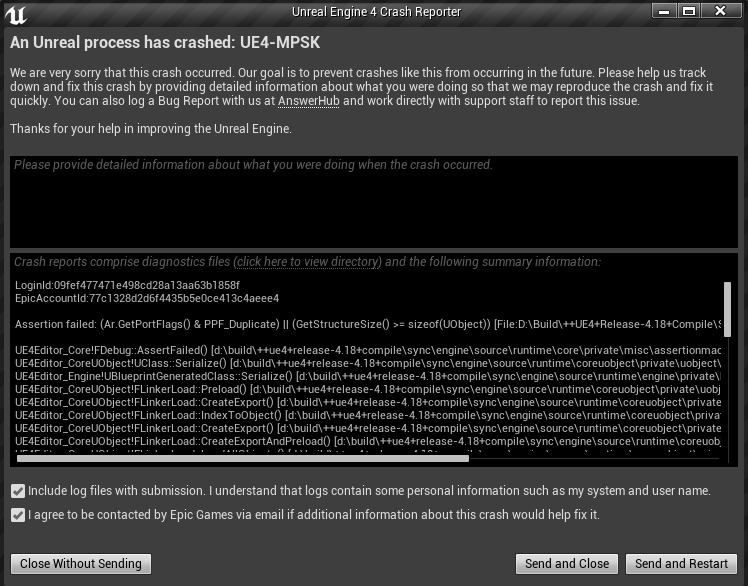
Решение №1 Запуск игры от имени администратора
Как показала практика, наиболее эффективным решением в данной ситуации является запуск требуемой игрушки от имени администратора. Все что вам нужно сделать — это нажать ПКМ на исполняемый файл игры и выбрать «Запуск от имени администратора». Чтобы упростить весь процесс, достаточно войти в свойства того же исполняемого файл и поставить галочку возле пункта «Запускать эту программу от имени администратора».
Решение №2 Проверка целостности игровых файлов
В некоторых случаях «An Unreal process has crashed» появляется в результате повреждения файлов запускаемой игры. Чтобы найти и устранить повреждения, необходимо запустить проверку целостности игровых файлов. Делается это следующим образом:
- запустите Epic Games Launcher;
- перейдите во вкладку «Библиотека»;
- нажмите на значок в виде трех точек (•••) возле нужной игры и выберите «Проверить»;
- дождитесь окончания проверки и восстановления файлов;
- запустите игру, чтобы проверить, исчезла ли ошибка или нет.
Примерно таким же образом запускается проверка и в Steam:
- запустите клиент Steam;
- перейдите в личную библиотеку игр;
- нажмите ПКМ на нужную игрушку и выберите «Свойства…»;
- перейдите во вкладку «Локальные файлы»;
- кликните на кнопку «Проверить целостность игровых файлов…».
Решение №3 Обновление графических драйверов
Чтобы играть в современные (и не очень) видеоигры, вы обязаны регулярно обновлять графические драйвера своей видеокарты. Воспользуйтесь ссылками ниже, чтобы обновить свои видеодрайвера:
После установки драйверов перезагрузите компьютер и проверьте наличие ошибки.
Решение №4 Закрытие MSI Afterburner и Rivatuner Statistics
Ряд пользователей в сети утверждают, что им удалось избавиться от ошибки «An Unreal process has crashed», закрыв на своем компьютере MSI Afterburner и Rivatuner Statistics. Невероятно полезное ПО, которое, как правило, используется для разгона видеокарты и мониторинга ее производительности, однако в некоторых случаях оно способно вызывать те или иные проблемы в видеоиграх. Просто закройте это ПО у себя на ПК, после чего снова запустите игру. Если ошибка благополучно исчезла, то, как вариант, можете попробовать установить более старую версию MSI Afterburner.
Источник: gamesqa.ru